Que tal uma comunidade, desta vez vou mostrar o que fazer depois de instalar o Chakra em nossos computadores, para que assim que terminarmos de ajustá-lo eles possam começar a trabalhar sem problemas. Este guia está dividido em partes, a primeira está relacionada às configurações do sistema, na segunda parte veremos como fazer alguns ajustes no KDE e, finalmente, alguns aplicativos extras.
Antes de começar, vou falar um pouco sobre essa distro maravilhosa.
O que é Chakra GNU / Linux?
É uma distribuição focada no uso do KDE. O principal objetivo do Chakra é ter um sistema operacional de desktop fácil de usar, mantendo todos os recursos e poder do Archlinux, baseado no princípio BEIJO. Ele é lançado em um modelo semicontínuo, uma versão contínua acompanhada por uma versão de base estável (semi-contínua). Isso significa que o núcleo dos pacotes Chakra (kernel, drivers, etc.) são mantidos em suas versões estáveis em seu próprio repositório, enquanto esses pacotes são continuamente atualizados no repositório de teste. Só depois de exaustivamente testados, eles são transferidos para o repositório estável (aproximadamente a cada 6 meses). Esta base permite uma grande estabilidade no sistema. Outros aplicativos (navegadores da web, jogos, multimídia, etc.) são atualizados seguindo o mesmo modelo e geralmente estão disponíveis imediatamente após serem publicados se não houver nenhum problema sério.
Sistema de pacote
Blundles são arquivos auto-montáveis que contêm tudo o que é necessário para executar um aplicativo que não está nos repositórios e automatizar a instalação das dependências de que você precisa e se elas estão nos repositórios. Os pacotes Chakra também armazenam arquivos de configuração de usuário relacionados a erros dentro do próprio pacote, garantindo a limpeza do diretório inicial do usuário.
Chakra tem um sistema contundente devido à sua própria filosofia de "Mantenha seu sistema livre de aplicativos GTK". Como aplicativos GTK, temos, por exemplo: Firefox, Thunderbird, Chrome, GIMP, Inkscapeetc. Aqui está uma captura deles.
Como você pode ver, no momento ainda existem poucos aplicativos que podem ser instalados a partir do sistema de bundle, mas sim, ele possui os aplicativos mais populares em sua lista. Para instalar um aplicativo dos pacotes, seguimos as seguintes etapas:
Lanzador de aplicaciones -> Aplicaciones -> Sistema -> Bundle Manager
Ajustando nosso sistema básico
Antes de iniciar um caso particular
Algo curioso que aconteceu comigo com o Chakra assim que entrei pela primeira vez, foi que os efeitos das janelas não eram ativados automaticamente, se eu os ativasse de Preferências do Sistema tudo ficou ainda mais complicado, então tive que deletar a pasta .kde4 da seguinte maneira:
rm -r /home/TU_USUARIO/.kde4
substituindo SEU USUÁRIO para o seu. Isso também pode ser útil se você decidir instalar o KDE 4.8 (algo que veremos como fazer mais tarde;)) e obter as novas configurações sem misturá-las com as anteriores. Observe que se você já fez modificações ou personalizações em seu KDE, elas serão perdidas. É por isso que o coloco como um dos primeiros passos antes de começar. Se você seguir o guia à risca, você só precisa fazer logout e começar de novo.
Nosso primeiro login
Depois de fazer o login no KDE, procedemos à atualização do sistema e instalamos algumas ferramentas que serão muito úteis para nossa amada distro.
Atualize o sistema
Isso é algo básico, este realmente deve ser o primeiro passo que devemos dar antes de tentar preencher o Chakra com nossos aplicativos favoritos.
sudo pacman -Syu
Instale pacotes básicos de construção
Essas ferramentas são muito úteis para nós na instalação de aplicativos da CCR. Posteriormente levantaremos dúvidas sobre isso: D.
sudo pacman -S base-devel
Instalação do Repositório da Comunidade Chakra (CCR)
Esta base comunitária foi criada com o intuito de organizar, compartilhar, armazenar e ajudar a incluir alguns aplicativos que não se encontram nos repositórios oficiais do Chakra, como o Dropbox por exemplo. Esta base seria muito parecida com o famoso Yaourt do Archlinux, que não é recomendado o uso e instalação no Chakra, por motivos de certas incompatibilidades entre dependências, portanto já estão avisados ¬ ¬, se o fizerem por sua própria conta e risco ;).
sudo pacman -S ccr
Instalação do Chakra Essentials
Este "super pacote" pode nos poupar da instalação de algumas ferramentas que podem ser úteis para o nosso Chakra. Nesta ocasião, deixarei à consideração de cada um de vocês se vocês ousam instalá-los ou não. Aqui está um resumo do que ele contém.
mozilla-common-1.4-1 atk-2.0.1-1 libcups-1.5.0-2 gtk-update-icon-cache-2.24.5-3 gtk2-2.24.5-3 flashplugin-11.1.102.55-3 gtk-integration-3.2-1 gtk-integration-engine-molecule-3.2-2 jre-6u29-1 libdvbpsi-0.1.7-1 libdvdcss-1.2.11-1 libebml-1.0.0-1 libmatroska-1.0.0-1 ttf-droid-20100513-1 cabextract-1.4-1 ttf-ms-fonts-2.0-3 ttf-ubuntu-font-0.71.2-1
Se isso não convencê-lo, você ainda pode instalá-los separadamente; se não for o seu caso, veja como fazê-lo diretamente:
ccr -S chakra-essentials
Instalando as ferramentas zip e unzip
Eles sempre são necessários para nós, certo?
ccr -S unrar rar unzip sharutils lha p7zip unarj
Instalando pacotes graficamente
Normalmente, os usuários do Archlinux e do Chakra estão acostumados a usar o terminal para instalar nossas aplicações, mas isso não quer dizer que seja a única forma de fazê-lo, para quem não se sente confortável com isso, pode sempre fazer através do appset. Appset é um gerenciador de pacotes gráfico, em poucas palavras, é uma interface gráfica para pacman e ccr que também nos ajuda a ver se temos atualizações de sistema pendentes. Para instalar:
sudo pacman -S appset-qt
Aqui estão algumas capturas de tela do que quero dizer:
Appset nos mostrando atualizações pendentes
Nota: Em alguns casos não é muito conveniente realizar atualizações críticas do Appset, é sempre aconselhável usar o pacman para isso.
Se você não se atreveu a instalar o Chakra Essentials
Se você escolheu esta opção, aqui estão algumas coisas que ela contém que você pode instalar separadamente:
Integração de aplicativos GTK com KDE
sudo pacman -S gtk-integration gtk-integration-engine-molecule
Instalando o plugin Flash
sudo pacman -S flashplugin
Instalando a fonte Ubuntu
sudo pacman -S ttf-ubuntu-font
Bem, depois de tudo isso, temos nosso Chakra pronto, mas onde está o KDE? Vamos em frente;).
Ajustando o KDE
Instale o KDE 4.8 no Chakra
Antes de continuar devo esclarecer uma coisa, o KDE 4.8 ainda está nos repositórios de teste do Chakra, principalmente devido ao fato de alguns usuários terem apresentado problemas com suas placas de vídeo Nvidia, mas não se preocupe, não é generalizado, pelo menos eu tenho 2 "equipes Nvidia" e eu não apresentei nenhum problema, eles são avisados de qualquer maneira;).
Habilite o repositório de teste
Para fazer isso, precisamos abrir um terminal e inserir o seguinte comando:
sudo nano /etc/pacman.conf
uma vez aberto e quase no final do arquivo, encontraremos as seguintes linhas:
#[testing]
#Include = /etc/pacman.d/mirrorlist
Mesmo que devemos descomentar (remover o símbolo # para ambas as linhas) sendo desta forma:
Feito isso, pressionamos Ctrl + O para salvar e Ctrl + X para sair do editor. Nós continuamos:
sudo pacman -Syu
Se você nos perguntar se queremos substituir alguns aplicativos por outros, indicamos que o fazemos. Assim que a atualização do sistema for concluída, prosseguiremos para reiniciar o computador (recomendado) ou simplesmente fechar e fazer login.
Nota 1: É altamente recomendável realizar esta atualização a partir do terminal, o Appset ainda não consegue gerenciar este tipo de atualização corretamente.
Nota 2: É altamente recomendável deixar este repositório ativo para continuar com o ajuste do KDE, para evitar misturar os aplicativos KDE 4.7.4 e KDE 4.8.
Coloque o KDE em espanhol:
sudo pacman -S kde-l10n-es
Alguns plugins para Dolphin
Acho que todos nós gostamos de visualizar o conteúdo de nossos arquivos (seja PDF, JPG, AVI, etc.) no gerenciador de arquivos, para conseguir isso, precisamos instalar alguns plug-ins:
sudo pacman -S kdegraphics-thumbnailers kdegraphics-strigi-analyzer kdemultimedia-thumbnailers
Uma vez instalado, abrimos o Dolphin e clicamos no ícone de chave inglesa (Controlar e configurar o Dolphin) que está no canto superior direito, selecionamos a opção: Configurar o Dolphin, na janela Dolphin Preferences, olhamos do lado esquerdo para a opção Geral, vamos para o Visualização de visualizações, deixando algo muito semelhante a isto:
Nesta janela você pode selecionar a visualização de cada tipo de arquivo, selecione como desejar: D.
Instalação do Gwenview (visualizador de imagens) e seus plugins
sudo pacman -S kdegraphics-gwenview kipi-plugins
Instalação do Okular (visualizador de documentos PDF, DJVU, CHM e mais)
sudo pacman -S kdegraphics-okular
Instalação do cliente de microblog (Twitter e Identi.ca)
sudo pacman -S choqok
Instalação do reprodutor de áudio
sudo pacman -S clementine
Instalação do cliente de mensagens instantâneas
sudo pacman -S kdenetwork-kopete
Instalação do leitor de feed
sudo pacman -S kdepim-akregator
Instalação de gravador de CD e DVD e suas bibliotecas
sudo pacman -S k3b cdrtools cdrdao dvd+rw-tools
Instalação do media player
sudo pacman -S kaffeine
Instalação do cliente BitTorrent
sudo pacman -S ktorrent
Instalação de captura de tela
sudo pacman -S kdegraphics-ksnapshot
Instalando o pacote de escritório LibreOffice
sudo pacman -S libreoffice libreoffice-es
Outros utilitários
Instalação de aplicativo para montar imagens ISO
sudo pacman -S acetoneiso2
Instalação de cliente P2P
sudo pacman -S frostwire
Instalação do Dropbox
ccr -S dropbox
Instalando programas do Windows no Chakra
Aqui está como executar aplicativos do Windows em nossa distro. Para sistemas x86_64, teremos que realizar algumas etapas extras.
Editamos o arquivo pacman.conf da mesma maneira descrita acima e adicionamos o seguinte repositório:
[lib32]
Include = /etc/pacman.d/mirrorlist
Nota: para evitar possíveis conflitos, recomendo comentar neste repositório assim que terminar a instalação das nossas ferramentas;).
A partir daqui, podemos instalar Vinhos o PlayOnLinux para ambos os sistemas:
Para Vinho:
sudo pacman -S wine wine_gecko q4wine winetricks
Para PlayOnLinux:
ccr -S playonlinux
Nota: Tenho o Chakra 64 instalado no meu computador, por questões de "trabalho" preciso ter o Microsoft Office instalado na minha distro, tentei o Wine, mas não consegui iniciar corretamente, com o PlaOnLinux não tive problemas em fazer ¬ ¬.
Problemas de atualização do pacote Chakra
Às vezes, há problemas com o gerenciador de pacotes, uma vez que os pacotes nem sempre são atualizados tão rapidamente quanto seria de se esperar, um exemplo disso é o Firefox e o Thunderbird. Para evitar contratempos, podemos atualizá-los a partir do terminal, seguindo os seguintes passos:
Visite o seguinte link: http://chakra.sourceforge.net/bundles.html e selecione a arquitetura de nossa equipe (i686 ou x86_64).
Baixamos o pacote diretamente do navegador ou através do terminal, por exemplo:
wget http://chakra-project.org/repo/bundles/x86_64/firefox-10.0.1-1-x86_64.cb
Após o download do arquivo, nos posicionamos no diretório onde ele está localizado e digitamos o seguinte:
cinstall -b firefox-10.0.1-1-x86_64.cb
Se já estiver instalado em seu sistema, uma caixa de diálogo aparecerá avisando que o pacote será atualizado.
Instalação das ferramentas necessárias para a configuração de nossas impressoras
No mínimo, precisamos instalar os seguintes pacotes:
sudo pacman -S cups gutenprint system-config-printer cups-pdf kdeutils-printer-applet kdeadmin-system-config-printer
Nota: algumas impressoras podem exigir o seguinte pacote:
sudo pacman -S foomatic-filters
Se eles tiverem uma impressora Epson, eles também terão que fazer o seguinte:
sudo pacman -S hal-cups-utils
Se eles tiverem uma impressora Hp nós instalamos o seguinte:
sudo pacman -S hplip
tendo que aceitar todas as dependências que ele nos mostra.
Depois que tudo estiver instalado, devemos começar copos desta maneira:
sudo /etc/rc.d/cups start
Para impressoras Epson:
sudo /etc/rc.d/hal start
sudo /etc/rc.d/cups start
Agora devemos adicionar copos em nosso rc.conf Para garantir que ele inicie sempre que iniciarmos o sistema, para isso fazemos o seguinte:
sudo nano /etc/rc.conf
próximo ao final de nosso arquivo de configuração, veremos algo como o seguinte:
onde devemos adicionar copos como este:
DAEMONS=(... cups ...)
Para impressoras Epson:
DAEMONS=(... hal cups ...)
Para aqueles que desejam aprender como instalar impressoras em seus sistemas, eles podem seguir este linkEmbora seja um guia para o Debian, se você ignorar os passos que sugerem a instalação de pacotes, será muito útil: D.
Assim teremos nosso sistema pronto. Se alguém quiser acrescentar algo mais ao artigo, basta comentar e como sempre, espero que tenha sido útil;).
P.S: Amigo @ KZKG ^ GaaraVamos ver se agora que você tem um tempinho se atreve a colocar o ícone do chakra para os comentários do blog;).


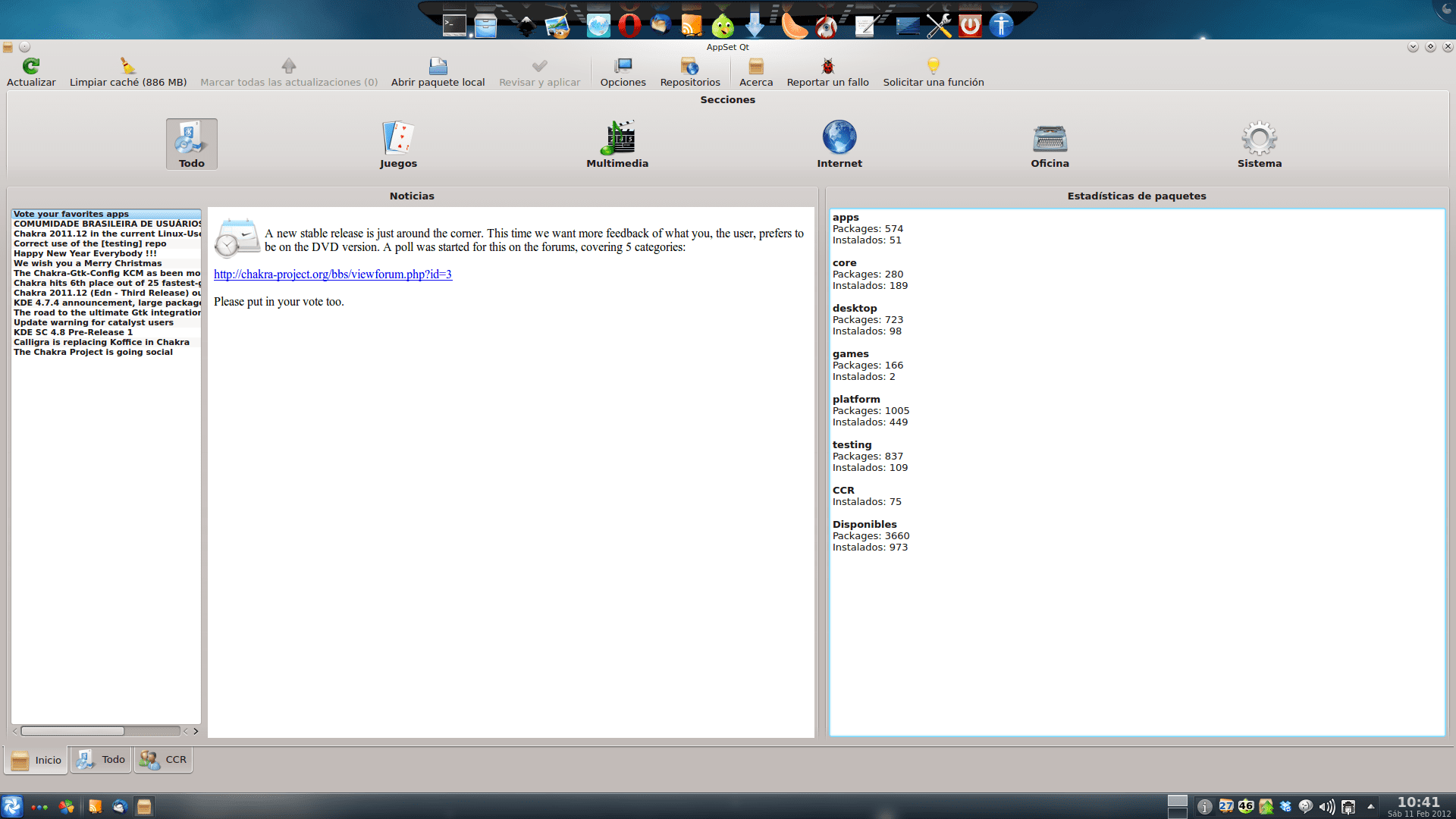



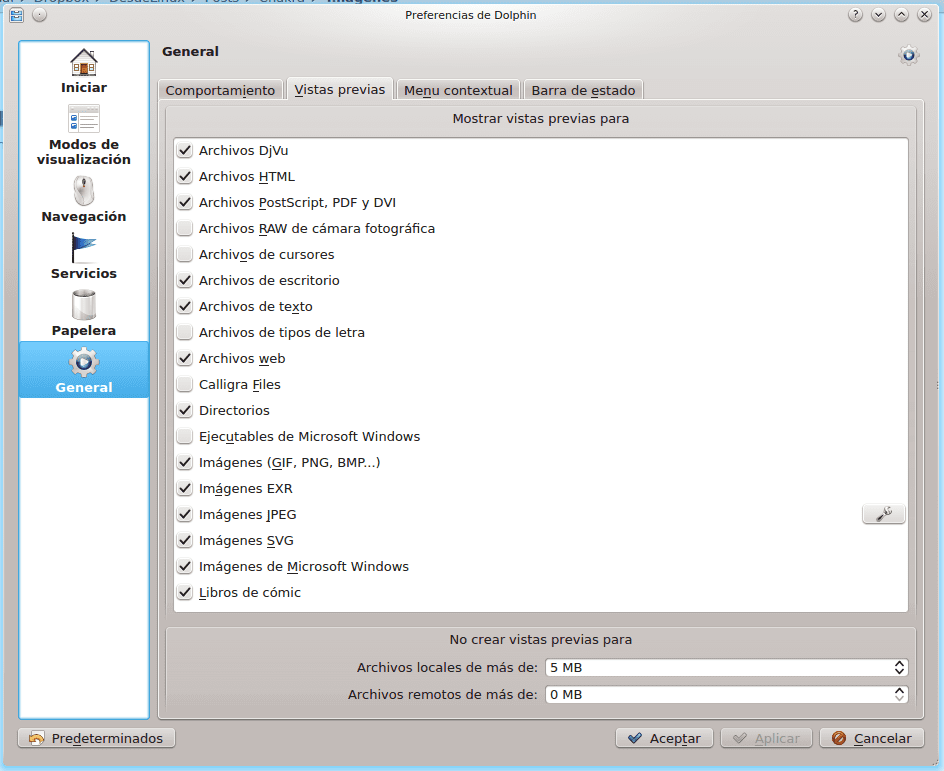

Excelente contribuição, especialmente a atualização para o KDE 4,8, não estou saindo desta distro.
Foi fatal pra mim, no final acho que é meu hardware xD
A atualização também foi ruim para mim ... deve ter sido um descuido rude meu ... xD
Mas não importa, daqui a pouco eu reinstalo o sistema, que eu ame aquela distro, embora agora esteja usando o live-cd do Fuduntu, ou seja, também não é ruim.
Você atualizou com o pacman ou a ferramenta gráfica, porque na página dizia que você tinha que usar o pacman. Tente deletar as pastas do sistema ~ / .kde4 / tmp / kde-user / var / tmp / kdecache- user ~ / .config / akonadi e ~ / .local / share / akonadi. Essas são as pastas do archlinux, não sei quais serão os chakras. Ahh e os shaders opengl 2 em alguns tipos de hardware são ruins. Felicidades
O problema é sempre entre o monitor e a cadeira ... 😀
Obrigado Perseus, muito bom trabalho, neste momento estou baixando a última versão do Chakra, 2012-2, que foi publicada há uma hora, este tutorial é muito bom para mim.
De nada amigo, obrigado por nos visitar
Excelente artigo sobre esta ótima distro. Muito bom, só para que as pessoas sejam incentivadas a experimentar. Excelente.
Obrigado amigo 😉
Cara ela tem menos coisas que outras distros mas daí a ser KISS ... Assim que colocaram o instalador gráfico, KDE, etc.
Vá corrigir isso.
Você sabe alguma coisa sobre Akabei? Eles estiveram com ele durante toda a vida e até removerem o Pacman, não serão capazes de se separar do Arch
Bem mano, você tem um conceito de KISS muito extremo, dê-nos uma chance, certo? ¬¬. Não consigo imaginar uma distro KISS feita por seu pequeno troll, onde eu apenas mostro o cursor na tela piscando alegremente no XD. Nah !!! É pura preservação 😀
E obrigado pela observação, já fui corrigido 😉
Defina "chance". Não usamos essa palavra aqui, então não entendo.
Um KISS feito por mim, hahaha não é assim, como o Arch não é tão complexo, o Gentoo é mais KISS e eu não consigo instalar
ok, chance = oportunidade ou possibilidade (em mexicano XD), infelizmente a palavra foi emprestada do inglês ¬¬.
@Perseo, acabei de instalar a última versão do Chakra, se me permitem duas sugestões, nos repositórios do Chakra existe uma ferramenta gráfica, rcconf-settings que permite fazer várias configurações de uma forma muito simples, incluindo os diferentes demônios, módulos do kernel , idioma do teclado, fuso horário, etc., após a instalação fica nas preferências do sistema, já para efeitos de desktop basta marcá-lo e reiniciar o sistema.
Que tal @Oscar, muito obrigado por suas sugestões, vou dar uma olhada em configurações do rcconf, Sinceramente não sabia, se for útil, eu atualizo o post 😀 (com tudo e créditos claro: P).
Em relação ao tema dos efeitos, fiz da forma que indicou, mas ao ativá-los não se ativam totalmente, por exemplo, o efeito de desfoque não é ativado entre outros. Não sei se acontece a mesma coisa no KDE 4.8, seria uma questão de teste;).
Saudações e obrigado por comentar.
É verdade o que o Oscar diz ... sempre acontece com os efeitos, mas com o reinício fica consertado ... Seria bom se você adicionasse algo porque qualquer pessoa que entrar e vir que o KDE tem que ser reinstalado vai pensar mal da distro.
De resto, gostei das aulas particulares.
Embora eu tenha usado o Chakra alguns meses antes, não havia encontrado um tutorial tão completo quanto o seu. muito obrigado
De nada amigo, obrigado por comentar. Em breve irei adicionar algumas outras dicas que deixei no tinteiro por falta de revisão;).
Geralmente é mais fácil colocar
rm -r ~ / .kde4
que
rm -r /home/Your_USER/.kde4
Ou coloque: rm -r $ HOME / .kde4
Rapaz, sempre se aprende algo novo, obrigado a ambos por compartilhar 😉
Que tal amigo, bom post… .. só estou com um problema… ao atualizar chakra ele não me conecta mais à rede wi-fi, antes de atualizá-lo ou apenas instalar ele me conecta sem nenhum contratempo, mas uma vez ao atualizá-lo não quer mais conectar, eu Diz que a conexão falhou e é algo exasperante…. Espero e você possa me ajudar a decidir pelo chakra de uma vez por todas, me parece uma distro muito boa.
Muito obrigado desde já e aguardo resposta
Tudo bem mano, parece um problema com o networkmanager, proponho uma coisa, porque você não posta o seu problema no nosso fórum: http://foro.desdelinux.net/, adicionando uma descrição detalhada do problema, com capturas de tela se possível, para lhe dar uma melhor ajuda. 😉
Saudações.
Muito obrigado, você me encorajou a experimentar o KDE pela primeira vez. Felicidades
De nada amigo, um prazer 😉
Hmm, distro muito boa, baseada em Arch, com KDE, bundles interessantes, e está meio rolando, eu gosto ... se houvesse uma versão do Razor-Qt ou similar (acho que havia um Lxde, certo?), Porque o KDE é péssimo para mim as vezes…
Bem, o KDE 4.8 funciona como uma besta e também é mais robusto do que antes. Quanto ao razor-qt, você pode instalá-lo a partir do ccr (aliás, ele já foi atualizado para a versão 4.0.1). Você pode alternar entre kde e razor.qt a partir do kdm, você decide, camarada 😀
Saudações 😉
grosoooo… excelente tutorial !! Eu sou novo nesta ótima distro, adoro isso
Bem vindo ao site 😀
Se você tiver alguma dúvida, entre em contato conosco, teremos prazer em ajudá-lo.
lembranças
Pessoalmente, esta distribuição parece excelente, mas sinto que preciso abordar o assunto um pouco mais. Saudações.
Excelente!!! Acabei de resolver um problema !!!!
Perfeito, fico feliz que tenha sido útil ^. ^
Olá, sou novo no chakra… este tutorial ajudou-me muito… já tinha experimentado o ubuntu mas desta vez fui encorajado a experimentar esta distro que já me tinham falado. Acontece que instalei várias coisas que estão aqui e quando reinicio meu laptop vejo que sua aparência mudou, pois sou novo não conheço os comandos do terminal para remover pacotes ... também acho que o problema que tenho foi causado pelos chakra-essenciais ... é o comando para desinstalar pacotes no chakra?
Para desinstalar aplicativos, use:
sudo pacman -Rsn [aplicativo]
sem os colchetes e seu conteúdo claro.
Bom artigo muito obrigado.
Já um pouco cansado do Gnome3 resolvi instalar uma distro KDE que não deu muito trabalho para configurar corretamente e o Chakra tem sido ótimo. Extremamente funcional e rápido.
Atualmente estou usando, para ver se me atrevo a enviar alguma contribuição relacionada a esta distro…. embora não haja muito mais a dizer do que instalar e desfrutar. Muitas das etapas que você mencionou não foram necessárias devido à instalação do Chakra do DVD.
Saudações.
Olá Perseus, obrigado. Acho difícil encontrar as informações que procuro em sua página, a página Chakra Project. Apesar de falar inglês, não o domino em combinação com tanta palavra técnica e acabo me perdendo, já não estou há muito tempo na informática. O que li aqui, no entanto, é sempre facilmente compreensível e isso é apreciado. O Linux em si é um trabalho árduo quando você começa, por isso mudar o que você aprendeu (embora você aprenda com alegria, maravilhoso Linux!), Mas com você continua sem nenhum esforço. Aqui você tem outro seguidor, e eles vão ... (vamos acabar sendo legião ...)
..
Obrigado, Chakra é uma excelente distribuição, é uma pena que no futuro deixem de depender do Arch (pelo menos é o que dizem), tem várias coisas que eu não sabia e que têm sido muito úteis para mim. Você sabe como eu atualizo o java, o que vem no essencial é uma versão antiga? Algum programa que pode ser instalado pelo pacman é compatível com o Chakra? Obrigado e cumprimentos.
Você pode instalar o openJDK a partir dos repositórios oficiais com
# pacman -Syu openjdk6Ou se você preferir a opção Sun, você pode fazê-lo a partir do ccr
# ccr -S jre7fonte: http://chakra-linux.org/wiki/index.php/Java
Qualquer programa que você instalar a partir dos repositórios oficiais com pacman ou do ccr é compatível.
lembranças
Oi, acho que cheguei um pouco atrasado.
Acabei de instalar o Chakra para testá-lo e acho muito bom, mas ao tentar atualizar o sistema com pacman -Syu ele começa a lançar erros como o seguinte:
erro: não foi possível abrir o arquivo /var/lib/pacman/sync/[LoQueSea relevant.db: formato de arquivo não reconhecido
você poderia me dar uma mão por favor? Muito obrigado 😀
Tive o mesmo problema, veja este post:
http://chakra-project.org/bbs/viewtopic.php?id=8218
Espero que te ajude ..
lembranças
Talvez você já tenha resolvido ... mas de qualquer maneira eu explico o erro caso alguém aconteça com ele.
Há um espelho que não está funcionando corretamente, o que causa o erro que você mencionou.
Para resolver você tem que editar o arquivo /etc/pacman.d/mirrorlist
o espelho que dá erro é: http://mirror.royg.biz/chakra/$repo/x86_64
Você pode comentar deixando essa linha assim:
#Servidor = http://mirror.royg.biz/chakra/$repo/x86_64
Você salva as alterações e executa em um terminal:
sudo pacman -Syy
sudo pacman -Scc
sudo pacman -Syu
Espero que seja útil, saudações
Olá a todos, sou novo em linux e chakra, nem vamos falar de xd, a verdade é que só uma coisa me escapa, eu li muitas maneiras de instalar arquivos tar.gz mas ainda não consigo instalar, gostaria de saber como estão instalados ok saudações e agradecimentos antecipados xd
Muito boa contribuição, veio a calhar para a pós-instalação. Com tutoriais como esse, é bom. Vamos continuar assim. Cumprimentos.
Estou testando esta distro 2012.10 em um netbook AAOD255E com 2GB de RAM e desabilitando alguns efeitos no windows, ela roda muito bem e rápido, mas como eu nunca tinha usado nada parecido, tudo que fiz para .deb ficou mais perdido do que turco na névoa; Felizmente encontrei este post e ele me ajudou muito, espero que publiquem uma lista de comandos para esta distro porque são muito diferentes dos do Kubuntu e do Opensuse, também percebi que quando instalei o Chromium, Mozilla e Thunderbird criei alguns mini discos e ficou muito feio … Embora a ideia seja manter o sistema limpo, deve pelo menos deixá-los escondidos, porque isso faz uma série de ícones de disco montados…. enfim, não entendo nada disso, só uso Linux e não quero voltar para W $.
Agradeço antecipadamente pela ajuda que você me dá.
Olá, meu nome é Juan e tenho um problema com as miniaturas do Dolphin. Os comandos para ter alguns plugins não funcionam, sendo mais específico isso acontece:
sudo pacman -S kdegraphics-thumbnailers kdegraphics-strigi-analyser kdemultimedia-thumbnailers
atenção: kdegraphics-thumbnailers-4.9.4-1 está atualizado - reinstalando
atenção: kdegraphics-strigi-analyzer-4.9.4-1 está atualizado - reinstalando
atenção: kdemultimedia-thumbnailers-4.9.4-1 está atualizado - reinstalando
resolvendo dependências ...
verificando conflitos ...
Objetivos (3): kdegraphics-strigi-analyser-4.9.4-1
kdegraphics-thumbnailers-4.9.4-1
kdemultimedia-thumbnailers-4.9.4-1
Tamanho instalado: 0,49 MiB
Tamanho para atualizar: 0,00 MiB
Continuar com a instalação? [S / n] sim
(3/3) verificação da integridade das embalagens [##############################] 100%
(3/3) carregando os arquivos do pacote ... [################################] 100%
(3/3) verificação de conflitos entre arquivos [###############################] 100%
(1/3) atualizando kdegraphics-thumbnailers [##############################] 100%
(2/3) atualizando o analisador kdegraphics-strigi [#############################] 100%
(3/3) atualizando kdemultimedia-thumbnailers [################################) 100%
> Reconstruindo banco de dados de ícones xdg ... FEITO
O fato é que não consigo ver as miniaturas para visualizar os diferentes arquivos. Talvez alguém possa me ajudar.
Olá,
Muito boa revisão, é uma honra para a distro.
No Benz há um grande avanço neste artigo, ele está muito mais integrado.
Saudações!
Olá: antes de mais nada parabenizo o autor pela completude do post, e claro ao CHAKRA já que pelo pouco que tenho utilizado, parece uma boa distro. Eu que venho do Kubuntu e do Linux Mint, ambos do KDE, me dá a sensação de que essa distro é 'diferente'. Se estiver ainda melhor, posso mudar para o Benz. Agora tenho o mínimo instalado.
Cumprimentos de Espanha.
Olá meu amigo, obrigado por sua valiosa contribuição, estou tendo problemas ao compilar com make, me diz que sai do diretório, também o gerenciador de bundle está vazio, o que fazer, obrigado e saudações de LIma Peru
"O gerenciador de pacotes está vazio, o que fazer"
Fique atento às novidades de sua distribuição:
http://chakra-project.org/news/index.php?/archives/102-The-BundleSystem-got-replaced-by-the-extra-repository.html
Confira a página do chakra em espanhol, é um blog com novidades para saber o que fazer pela troca dos botões, pelos repositórios extras, entre outras novidades do chakra
ah como sou nojento, não acertei o endereço LOL
Jaskd
http://thechakrabay.wordpress.com/
agora sim
Uma pergunta: você pode instalar o wine e o playonlinux ao mesmo tempo.
PlayOnLinux usa Wine.
Este guia pode ser aplicado ao chakra benz ???
obrigado
Mozilla / 5.0 (X11; Chakra Linux x86_64) AppleWebKit / 537.36 (KHTML, como Gecko) Chromium / 28.0.1500.52 Safari / 537.36
e altere Chromium / 28.0.1500.52 para o navegador de sua escolha.
Oi, como vai? Tenho uma impressora epson e não tenho conseguido usá-la, e preciso dela com certa urgência para alguns documentos que devo entregar .. Eu faço sudo pacman -S hal-cups-utils e me diz que o pacote não existe. Eu ligo a impressora e não funciona para mim, no kubuntu eu só tive que conectar a impressora e voila, você não sabe como posso fazer o chakra detectar a impressora?
Outra coisa, ao adicionar uma impressora de copos, uma impressora de pdf, um fax HP e uma impressora HP aparecem localmente, e se eu desconectar minha caneta epson cx5600, ainda aparece como se uma impressora HP e fax estivessem conectados .. e não Não tenho nada disso conectado ao pc, e ao tentar adicionar a impressora conectada a outro pc não aciona o botão examinar do gerenciador de impressoras para adicionar a impressora via samba.
você poderia me ajudar por favor?
Adicionar ausente: sudo pacman -S gstreamer0.10- {base, bom, ruim, feio} -plugins gstreamer0.10-ffmpeg